1、打开powerpoint,进入它的主界面;
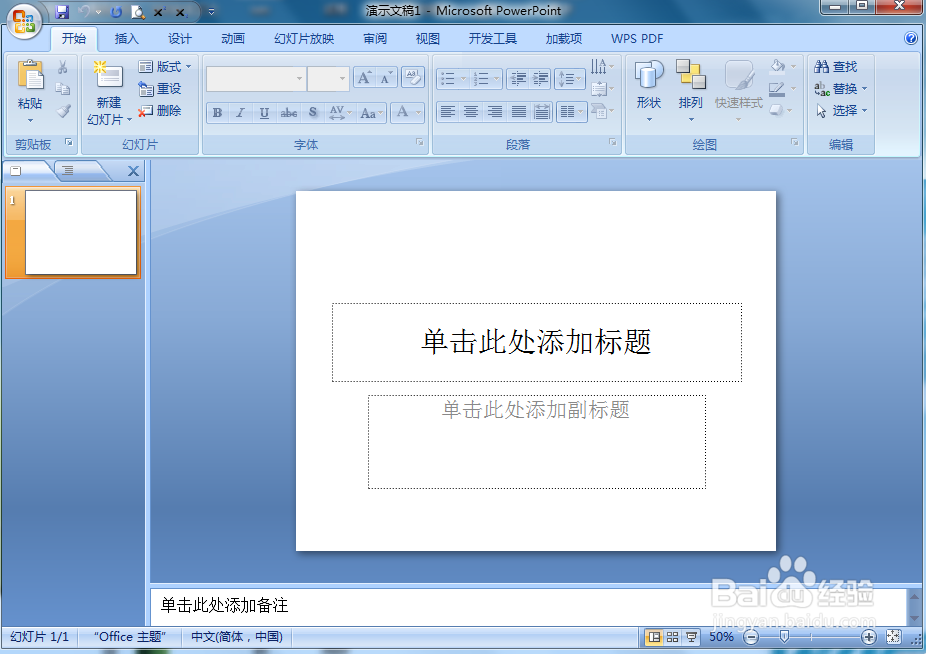
2、将单击此处添加标题和副标题两个输入框删除;

3、点击插入菜单,选择smartart工具;

4、打开选择smartart图形页面,找到循环类别,选中多向循环,按确定;
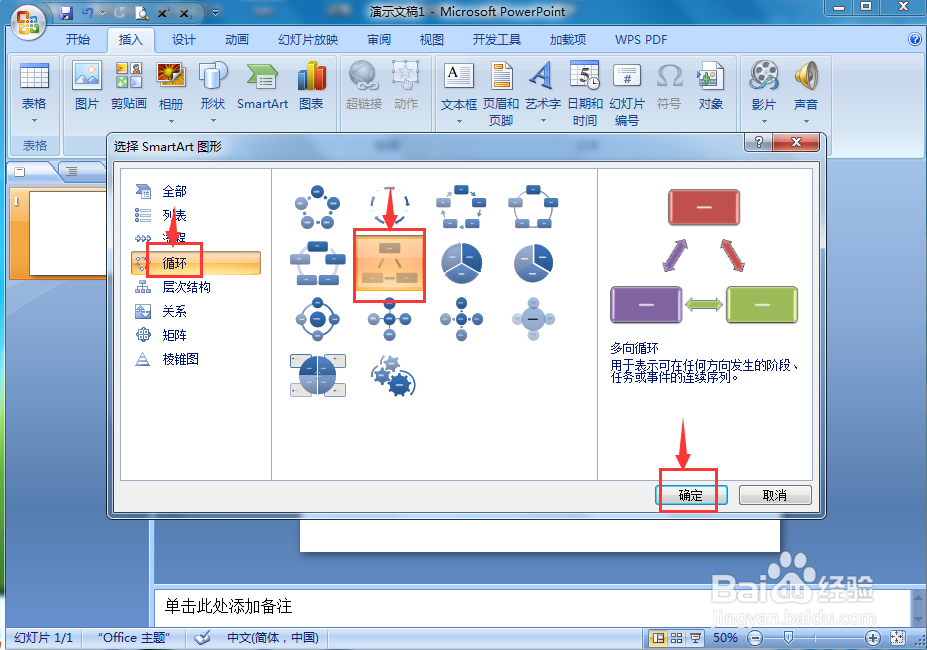
5、插入一个空的多向循环;
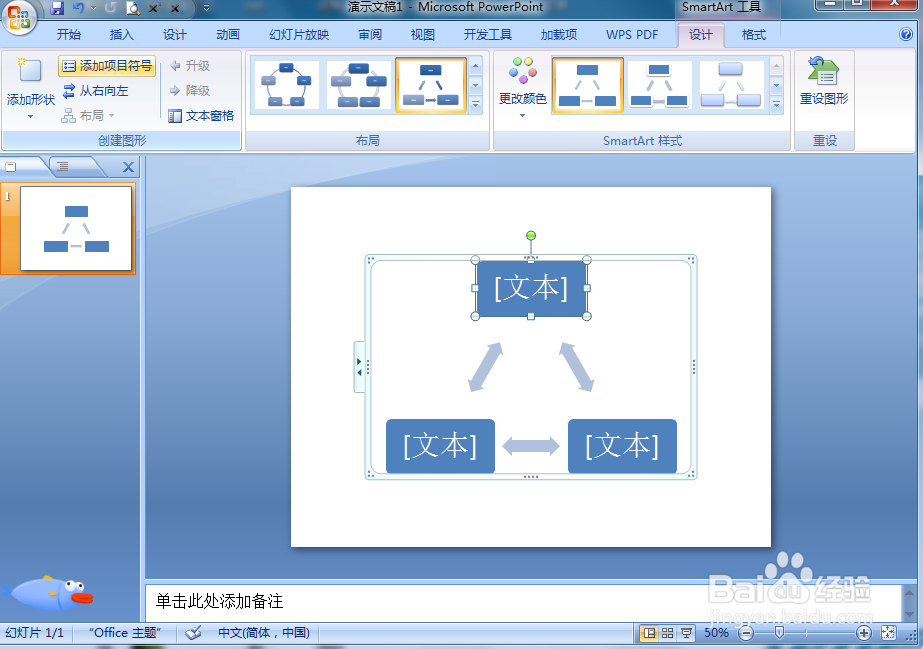
6、点击更改颜色,选择添加一种彩色样式;

7、给多向循环填充上需要的文字内容;
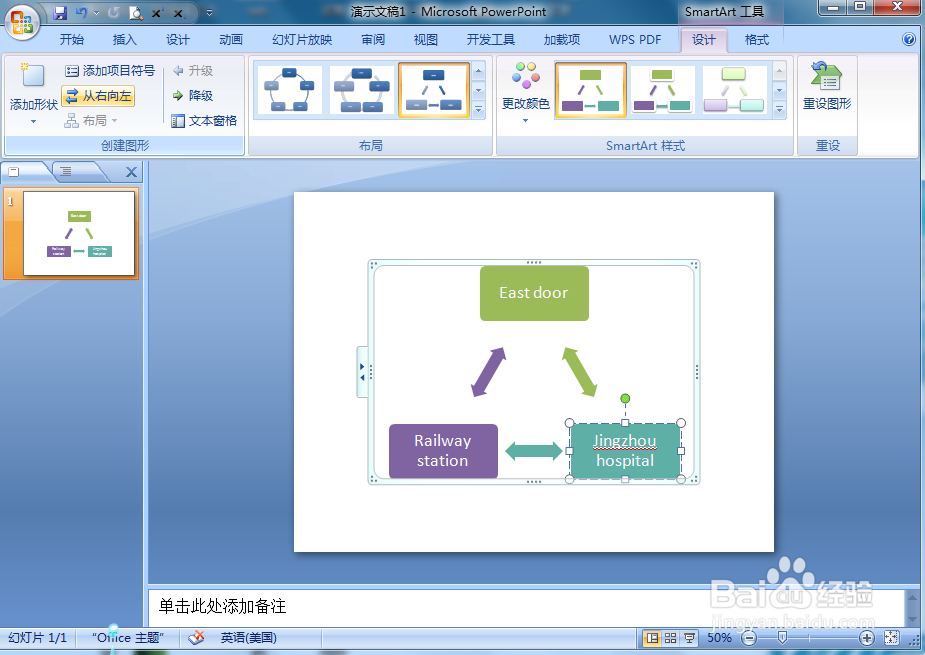
8、我们就在powerpoint中创建出了一个需要的多向循环图。

时间:2024-10-21 15:42:13
1、打开powerpoint,进入它的主界面;
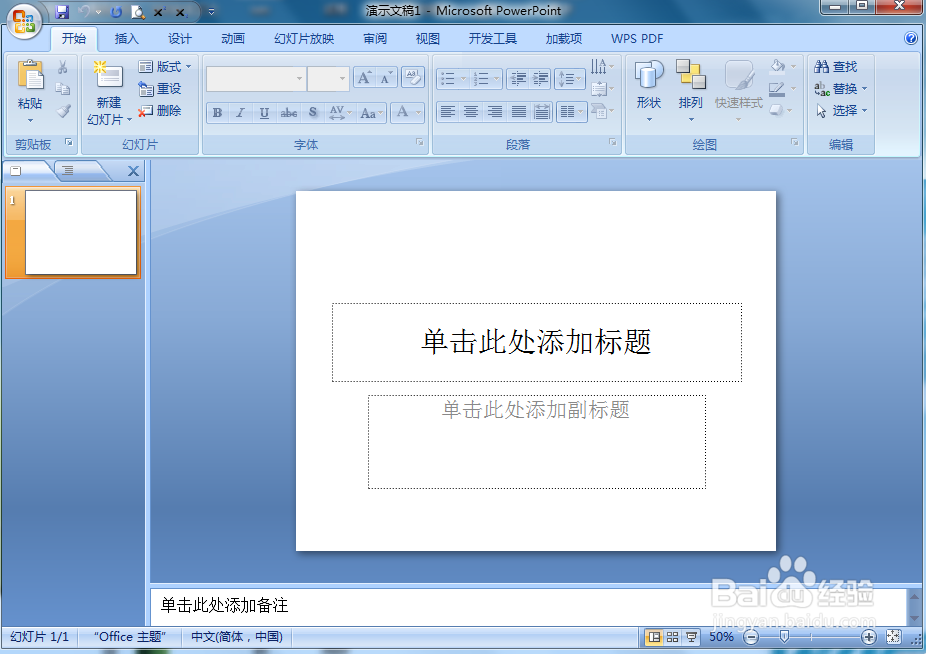
2、将单击此处添加标题和副标题两个输入框删除;

3、点击插入菜单,选择smartart工具;

4、打开选择smartart图形页面,找到循环类别,选中多向循环,按确定;
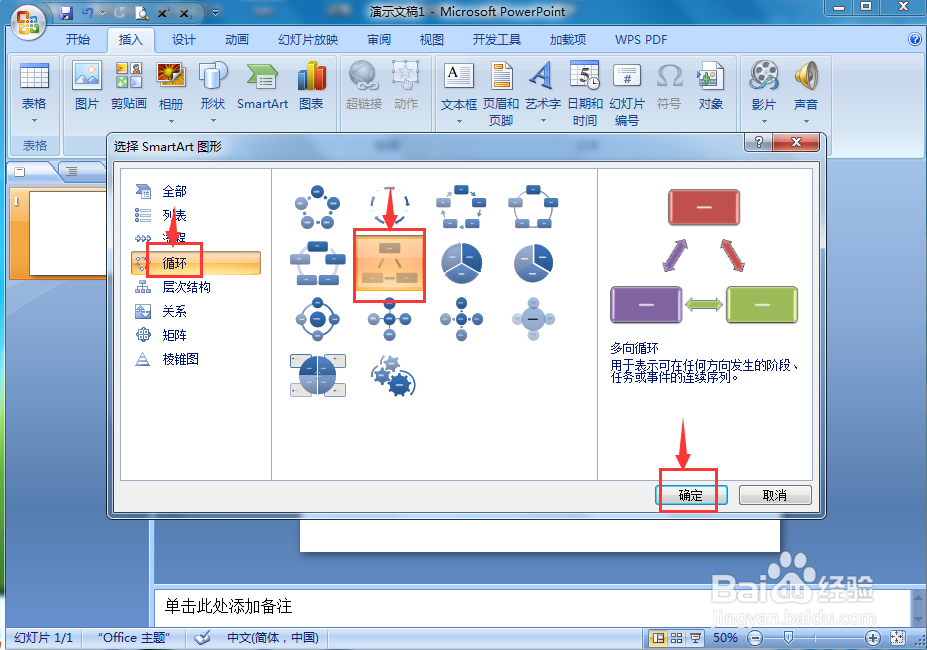
5、插入一个空的多向循环;
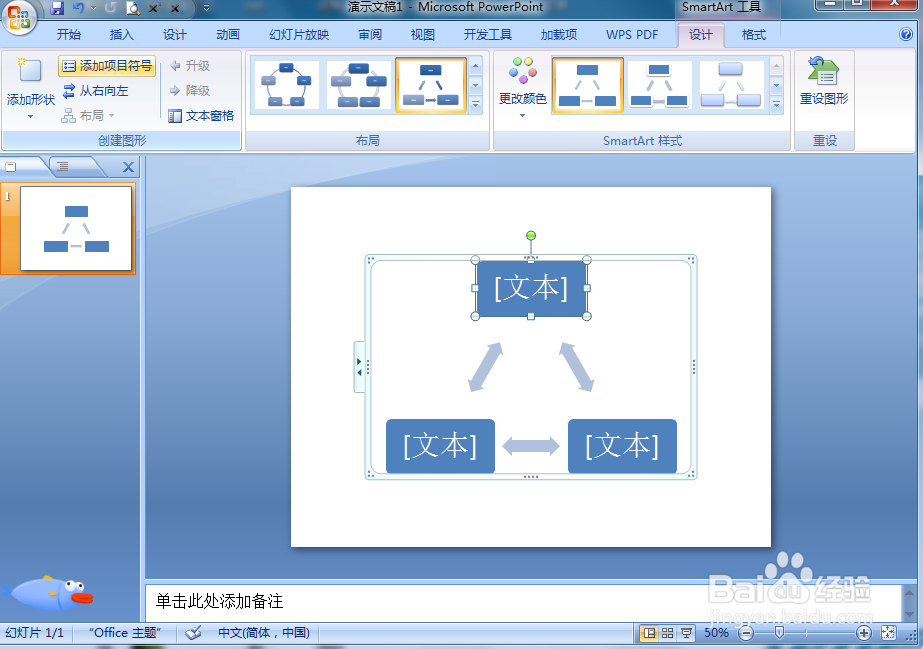
6、点击更改颜色,选择添加一种彩色样式;

7、给多向循环填充上需要的文字内容;
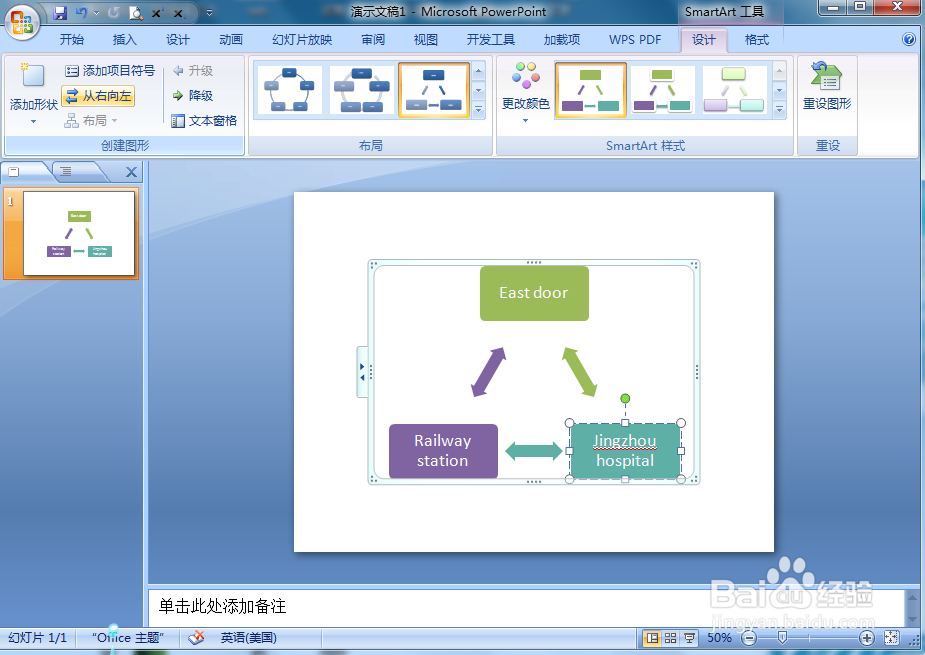
8、我们就在powerpoint中创建出了一个需要的多向循环图。

